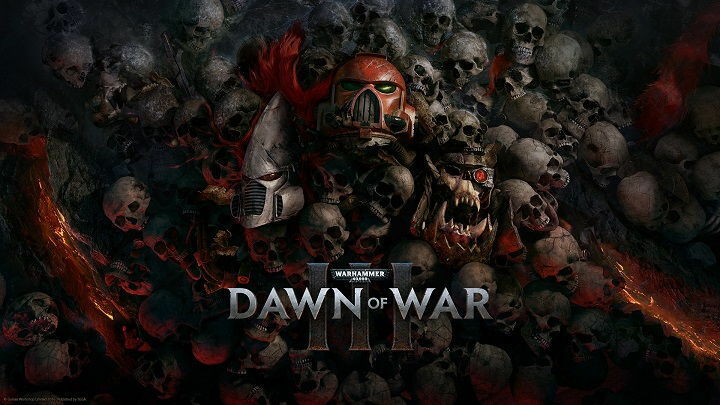- Algunos usuarios han informado que han tenido problemas con las teclas de acceso rápido en Age of Empires 4 y, en algunos casos, parece que no funcionan en absoluto.
- Es probable que se deba a problemas con los archivos del juego, ejecutar una versión anterior de Windows, aplicaciones en conflicto, entre otros.
- Si nada más funciona, puede reinstalar Age of Empires 4 para solucionar el problema en poco tiempo.
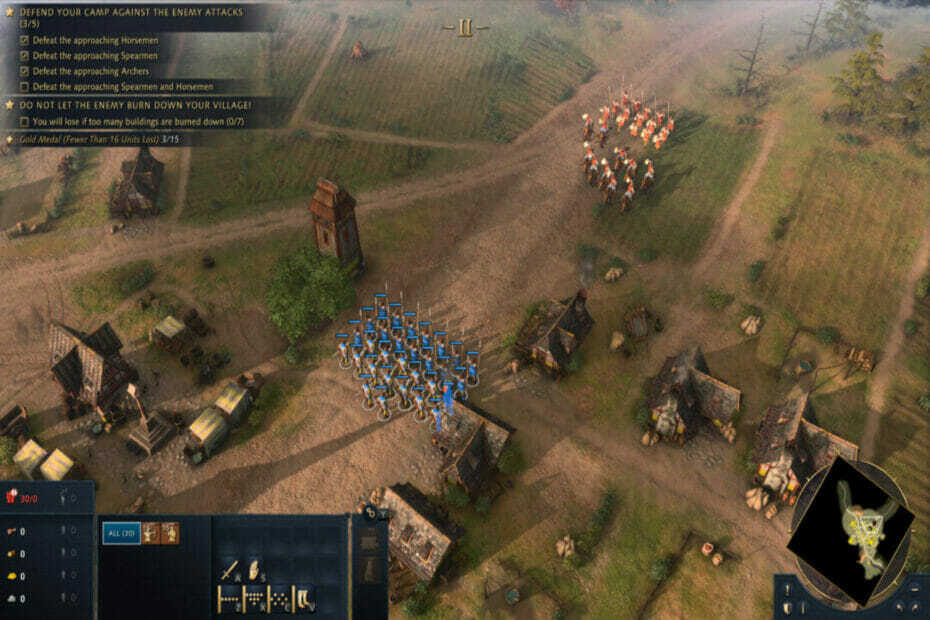
XINSTALAR HACIENDO CLIC EN EL ARCHIVO DE DESCARGA
Este software reparará errores comunes de la computadora, lo protegerá de la pérdida de archivos, malware, fallas de hardware y optimizará su PC para obtener el máximo rendimiento. Solucione problemas de PC y elimine virus ahora en 3 sencillos pasos:
- Descargar la herramienta de reparación de PC Restoro que viene con tecnologías patentadas (patente disponible aquí).
- Hacer clic Iniciar escaneo para encontrar problemas de Windows que podrían estar causando problemas en la PC.
- Hacer clic Repara todo para solucionar problemas que afectan la seguridad y el rendimiento de su computadora
- Restoro ha sido descargado por 0 lectores este mes.
Con el lanzamiento de Age of Empires 4, el último de la serie, los usuarios no han estado más que emocionados. Sin embargo, algunos de ellos informaron que las teclas de acceso rápido de Age of Empires 4 no funcionan.
Dados los gráficos asombrosos y el juego fascinante, los problemas con las teclas de acceso rápido resultan ser una gran decepción. Ahora, esto podría deberse a un montón de problemas, ya sea un teclado defectuoso, aplicaciones en conflicto, problemas con los archivos del juego, entre otros.
Para animar su experiencia, hemos enumerado algunos de los métodos más efectivos para que sus teclas de acceso rápido Age of Empires 4 funcionen.
¿Qué hago si las teclas de acceso rápido de Age of Empires 4 no funcionan?
1. Reinicia la computadora
- Navegue hasta el escritorio y presione Alt + F4 para lanzar el Apagar Windows caja.
- Haga clic en el menú desplegable y seleccione Reiniciar de la lista de opciones.
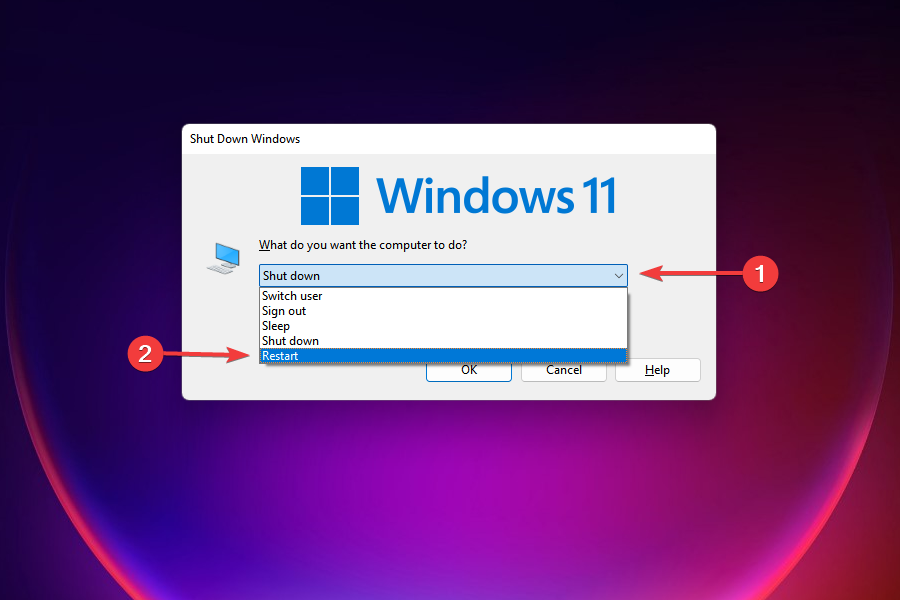
- A continuación, haga clic en OK reiniciar.
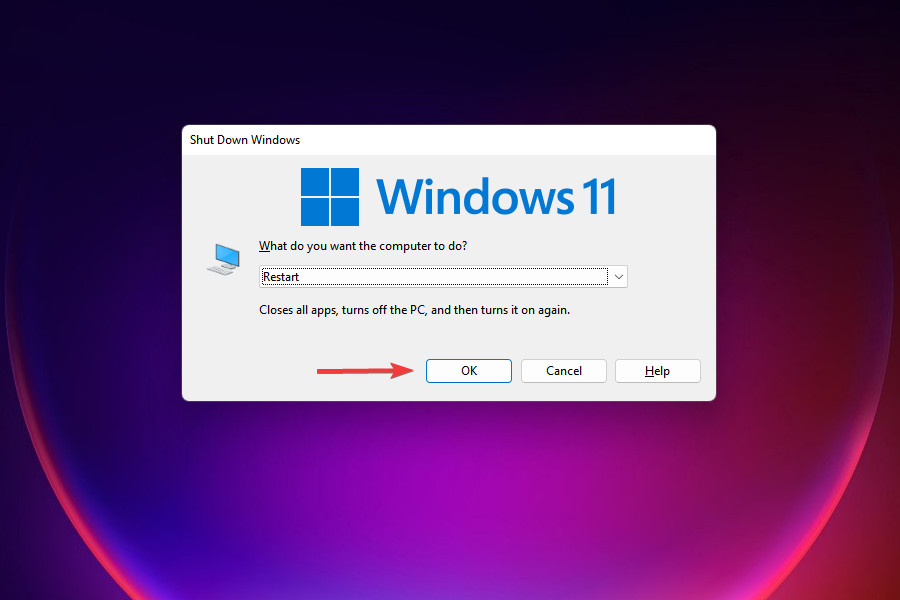
- Espere a que la computadora se reinicie, inicie Age of Empires 4 y verifique si las teclas de acceso rápido están funcionando.
Si esta es la primera vez que tiene problemas al usar las teclas de acceso rápido, una solución simple sería reiniciar la computadora. A veces, cuando Windows se está iniciando, puede aparecer un error y causar problemas. Cuando reinicia la PC, el sistema operativo se vuelve a cargar y se elimina cualquier error de este tipo.
Además, antes de reiniciar la computadora, asegúrese de guardar los archivos abiertos para evitar la pérdida de datos.
2. Compruebe si el teclado está conectado correctamente
Aunque esto puede parecer obvio, muchos usuarios luego se dan cuenta de que el teclado no estaba conectado correctamente. Compruebe si puede usar el teclado en otras aplicaciones y en Windows en general. Además, verifique si las teclas de acceso rápido para otros juegos funcionan bien.
Si hay algún problema, desenchufe el cable del teclado y vuelva a enchufarlo firmemente. También puede consultar nuestra guía para solucionar problemas con un teclado Bluetooth. Aunque es para Windows 10, lo comprobamos y funciona igual de bien en la última versión.
3. Compruebe la integridad de los archivos del juego Age of Empires 4
- prensa Ventanas + S para lanzar el Buscar menú.
- Busque el Vapor aplicación en el campo de texto en la parte superior y haga clic en el resultado de búsqueda relevante para iniciarlo.
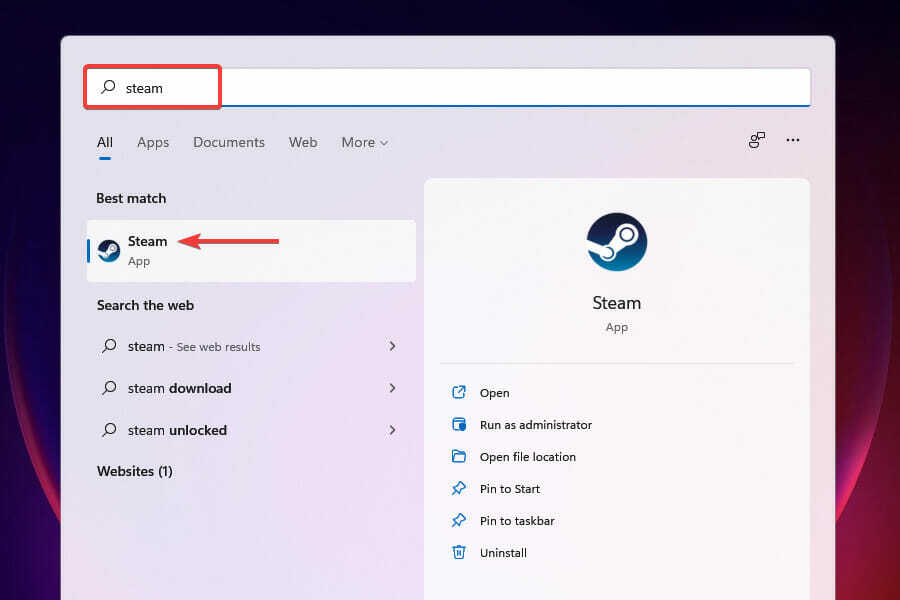
- Navega al Biblioteca pestaña.
- Haga clic derecho en el Age of Empires 4 icono y seleccione Propiedades desde el menú contextual.
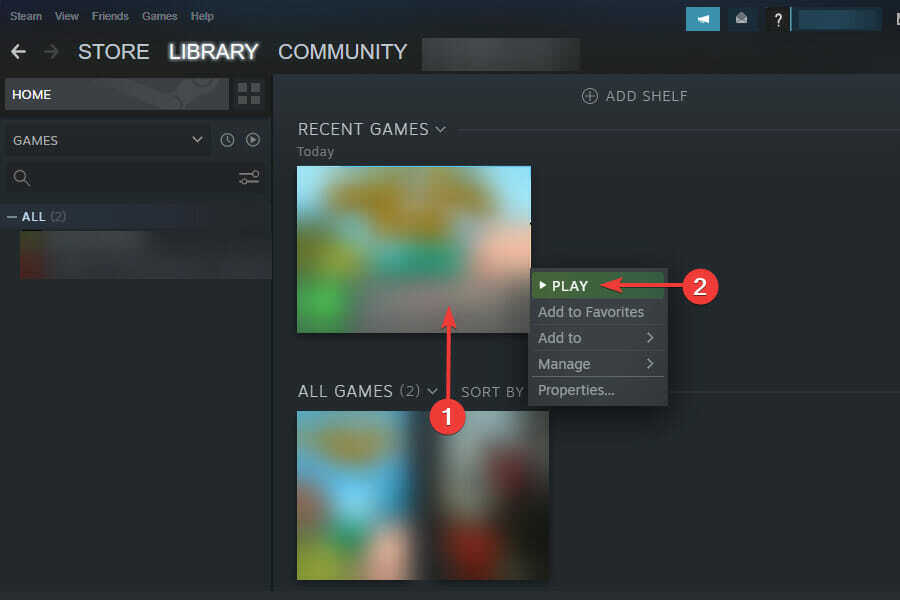
- Seleccione Archivos locales desde el panel de navegación de la izquierda.
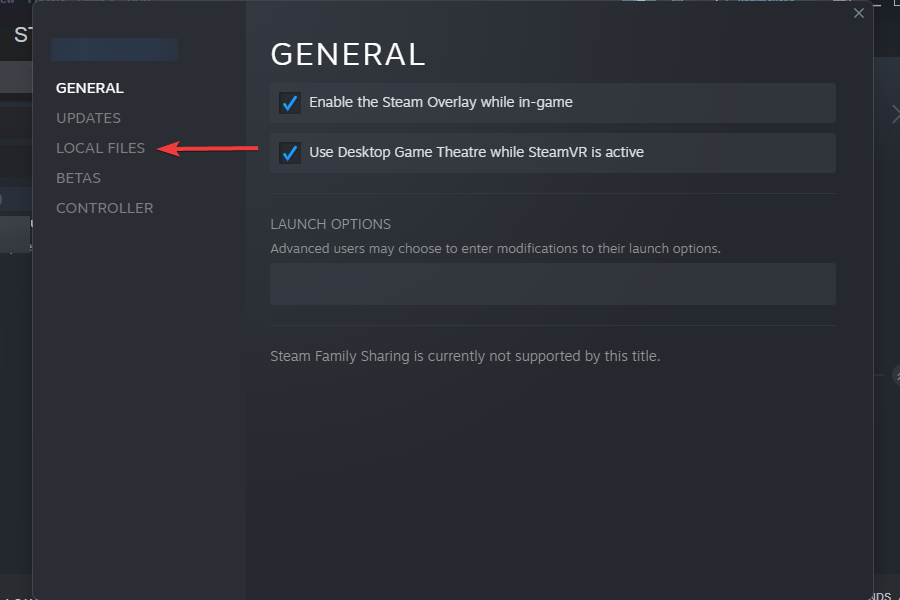
- Haga clic en Verificar la integridad de los archivos del juego y espere a que se complete el proceso.
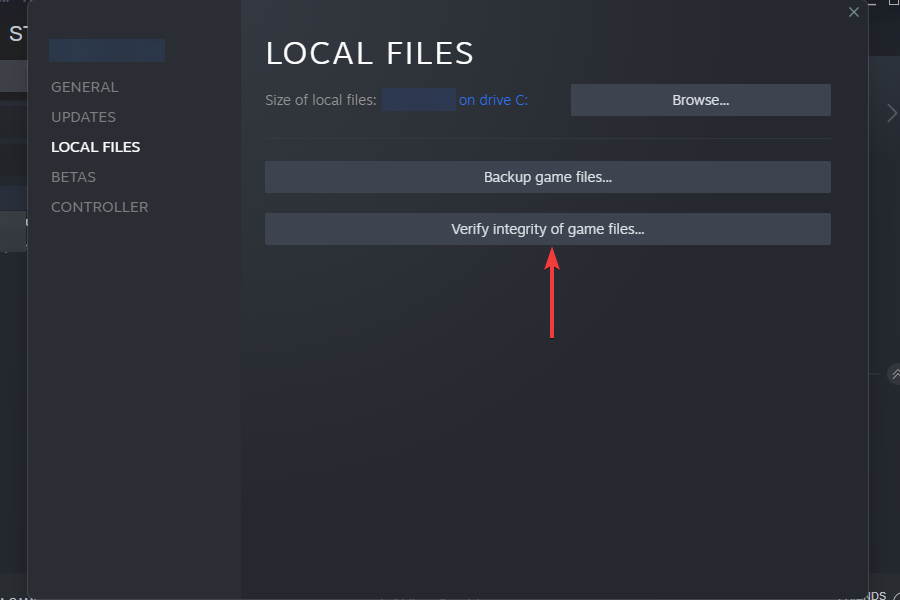
- Una vez hecho esto, compruebe si puede utilizar las teclas de acceso rápido en Age of Empires 4.
Si usa la aplicación Steam para jugar Age of Empires 4, es aún más sencillo corregir errores triviales. Simplemente verifique la integridad de los archivos de los juegos y, si se encuentra algún problema, se solucionará automáticamente.
Además, vea cómo puede instalar la máscara de Windows 11 en la aplicación Steam.
4. Actualizar Windows
- prensa Ventanas + I para lanzar el Ajustes aplicación.
- Seleccione actualizacion de Windows pestaña de las que se enumeran en el panel de navegación de la izquierda.
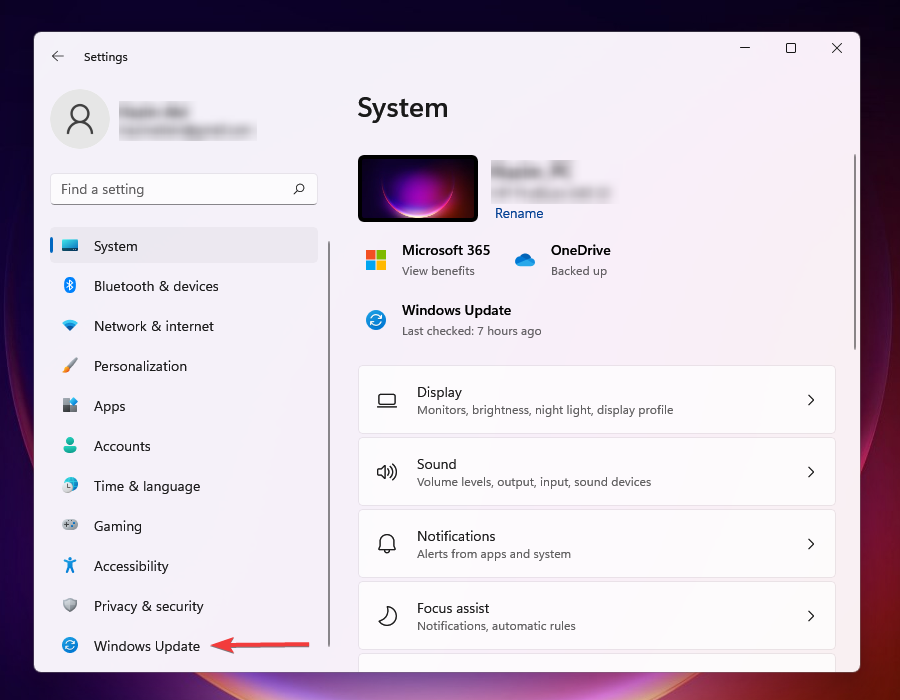
- Nuevamente, haga clic en el actualizacion de Windows opción a la derecha.
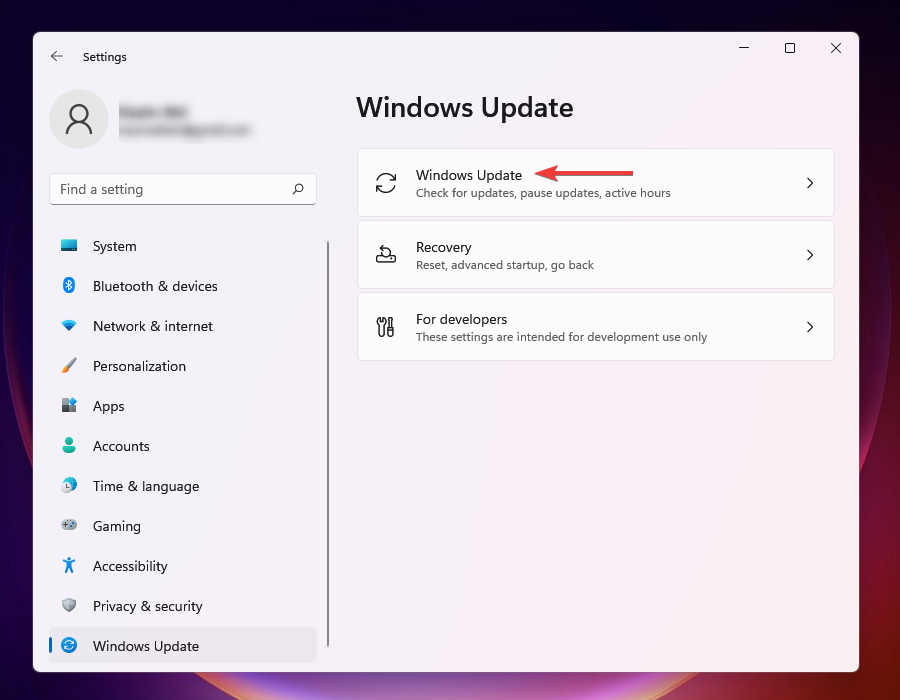
- Haga clic en Buscar actualizaciones y deje que Windows busque actualizaciones pendientes. Si hay alguno disponible, descárguelo e instálelo.
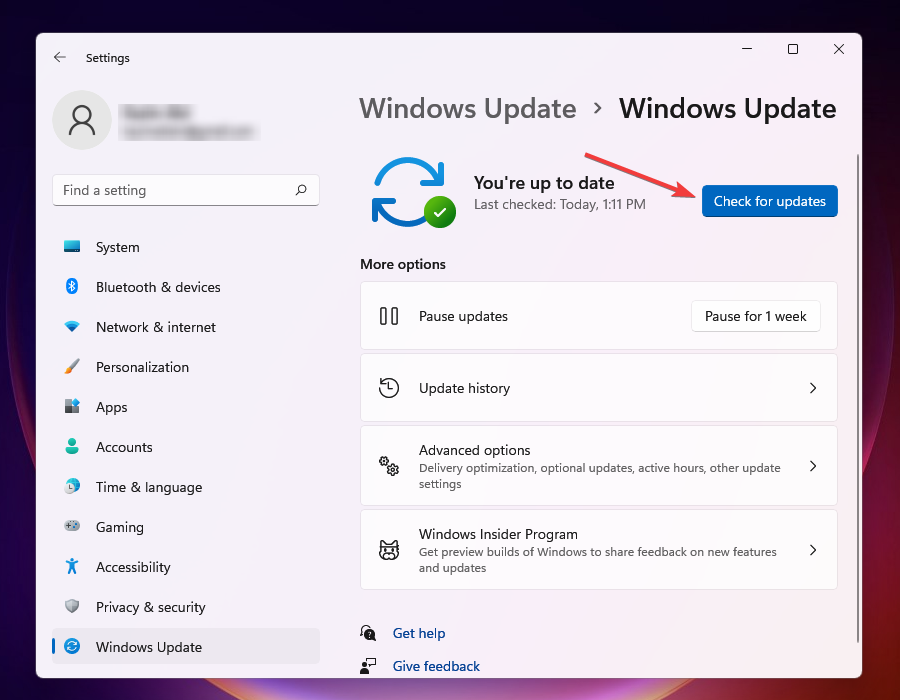
Siempre se recomienda mantenerse actualizado en Windows. Con cada actualización, se lanzan un montón de funciones y parches, y estos pueden solucionar los problemas con las teclas de acceso rápido en Age of Empires 4.
Junto con eso, DirectX, un requisito crítico del sistema para Age of Empires 4, también se actualiza junto con Windows, otra razón para verificar e instalar cualquier actualización pendiente.
5. Deshabilitar / desinstalar aplicaciones conflictivas
NOTA
Puede deshabilitar una aplicación problemática desde su configuración incorporada. Dado que el proceso es diferente para cada aplicación, le recomendamos que consulte la sección de preguntas frecuentes en el sitio web oficial de la aplicación. En caso de que la desactivación no funcione, siga los pasos que se enumeran a continuación para desinstalar la aplicación.
- prensa Ventanas + I para lanzar el Ajustes aplicación.
- Seleccione Aplicaciones de las pestañas enumeradas a la izquierda.
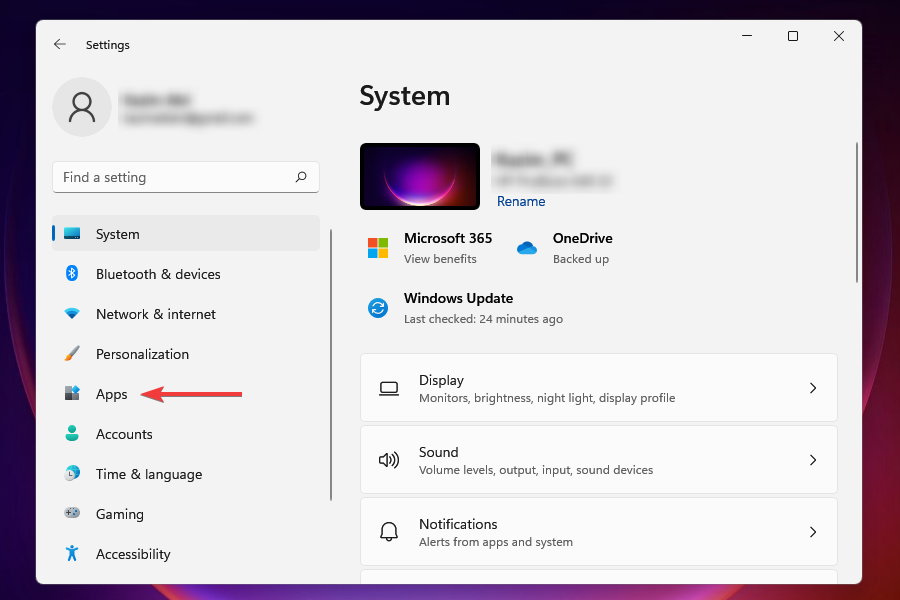
- Haga clic en Aplicaciones instaladas, la primera opción a la derecha.
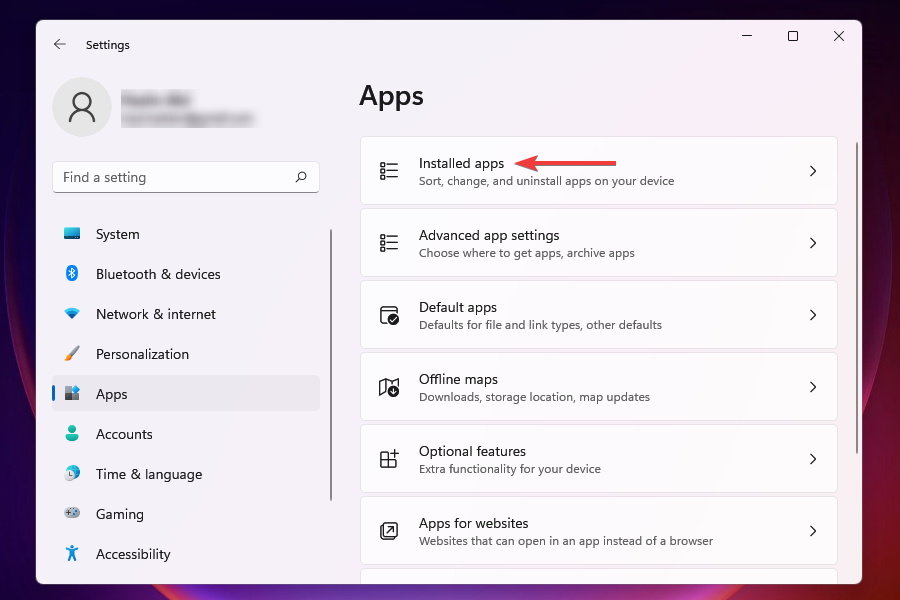
- Busque la aplicación que cree que puede estar en conflicto con Age of Empires 4, haga clic en el elipsis junto a él y seleccione Desinstalar de la lista de opciones que aparecen.
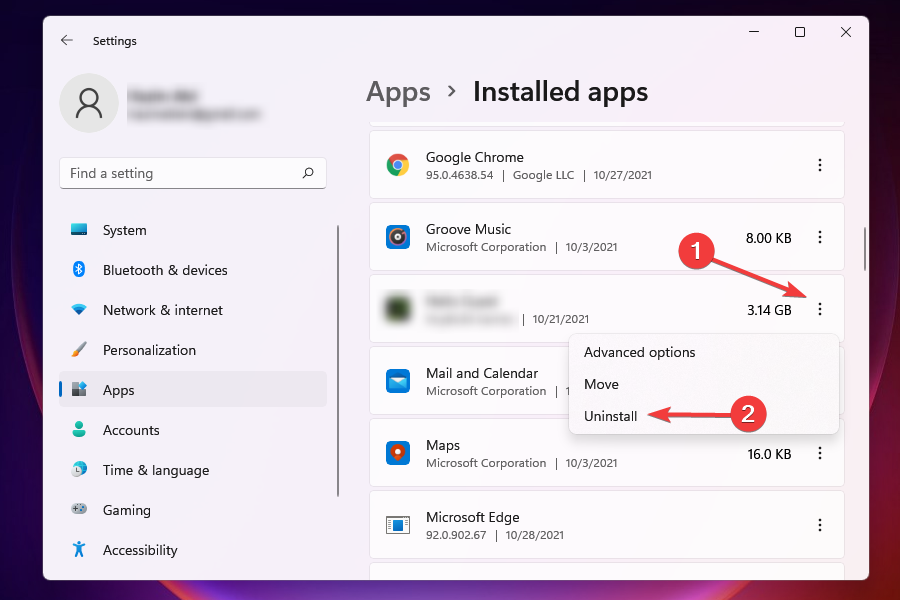
- De nuevo haga clic en Desinstalar para confirmar la eliminación de la aplicación de la computadora.
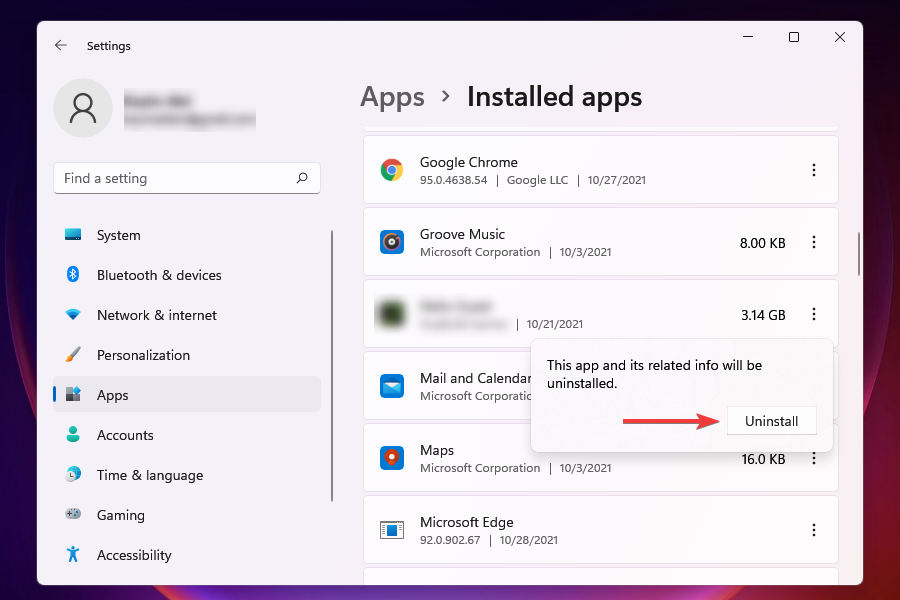
Consejo de experto: Algunos problemas de PC son difíciles de abordar, especialmente cuando se trata de repositorios dañados o archivos de Windows que faltan. Si tiene problemas para solucionar un error, es posible que su sistema esté parcialmente averiado. Recomendamos instalar Restoro, una herramienta que escaneará su máquina e identificará cuál es la falla.
haga clic aquí para descargar y comenzar a reparar.
En algunos casos, podría ser otra aplicación que entra en conflicto con el funcionamiento de Age of Empire 4 y, por lo tanto, las teclas de acceso rápido no funcionan. Pero la verdadera pregunta aquí es, ¿cómo vas a identificar la aplicación problemática?
Un enfoque simple, pero altamente efectivo, es recordar cuándo encontró el error por primera vez y pensar en las aplicaciones que se instalaron aproximadamente al mismo tiempo. Ahora realice una investigación exhaustiva sobre si se sabe que alguna de estas aplicaciones causa problemas con Age of Empires 4 u otros juegos.
Ahora, desinstale los que podrían estar provocando el problema con las teclas de acceso rápido. Después de eliminar cada aplicación, compruebe si el problema está solucionado. Una vez que hayas desinstalado la aplicación problemática y el juego funcione bien, vuelve a instalar las que se eliminaron antes.
Otra solución simple que resulta útil muchas veces es deshabilitar la ejecución de aplicaciones en segundo plano.
6. Reinstale Age of Empires 4
Si nada más funciona, no le queda otra opción que reinstalar Age of Empires 4 para solucionar el problema de las teclas de acceso rápido que no funcionan. Para reinstalar, primero, simplemente desinstalar la aplicación como hicimos en la solución anterior, y luego reinstalarlo desde Steam o cualquier otra fuente que elija anteriormente.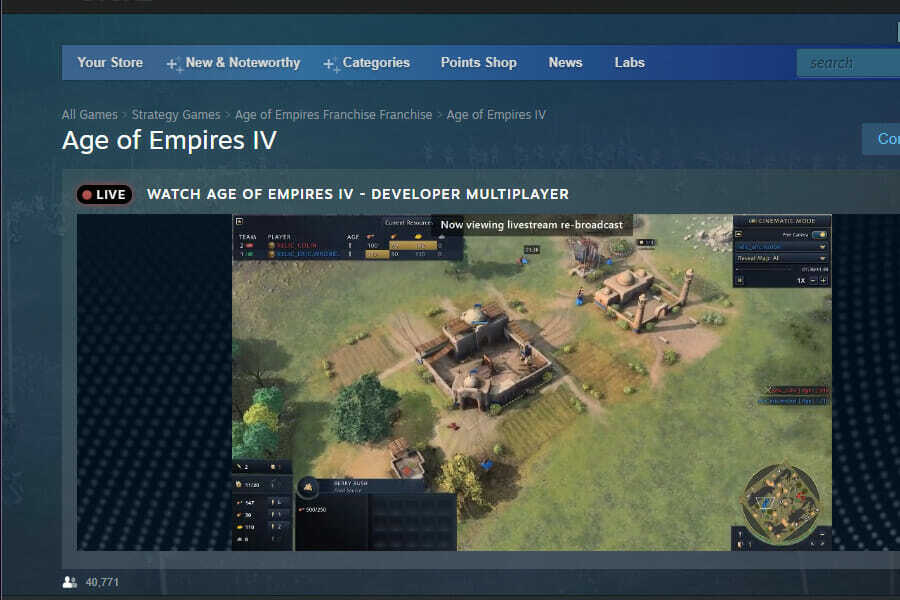
Esto funcionará, en caso de que el problema radique en la instalación de Age of Empires 4. Por lo tanto, si encuentra el error en los primeros días o la primera vez que juega el juego, reinstalarlo sería una solución efectiva.
¿Puedo cambiar las teclas de acceso rápido en Age of Empires 4?
Hay ciertas teclas de acceso rápido que no se pueden cambiar en Age of Empires 4 y no le queda más opción que usar las preestablecidas.
No hay una forma única de configurar las teclas de acceso rápido, es una preferencia individual y a los usuarios les gusta configurarlas según su conveniencia. Pero, con Age of Empires 4, ese no es el caso. Pasamos por varios foros donde los usuarios compartieron cómo la imposibilidad de cambiar ciertas teclas de acceso rápido afectará su experiencia.
Si atraerá a más personas o alejará a los fanáticos existentes, el jurado aún está deliberando. Lo que sabemos con certeza es que no se pueden personalizar todas las teclas de acceso rápido en Age of Empires 4.
Las correcciones mencionadas anteriormente resolverán cualquier problema que impida que las teclas de acceso rápido funcionen en Age of Empires 4.
Se recomienda que los ejecute en la misma secuencia en que aparecen en la lista para una rápida solución de problemas. Además, echa un vistazo a nuestro guía para arreglar juegos que tartamudean en su PC.
Cuéntanos más sobre tu experiencia con Age of Empires 4 y la solución que te funcionó en la sección de comentarios.
 ¿Sigues teniendo problemas?Arréglelos con esta herramienta:
¿Sigues teniendo problemas?Arréglelos con esta herramienta:
- Descargue esta herramienta de reparación de PC Excelente en TrustPilot.com (la descarga comienza en esta página).
- Hacer clic Iniciar escaneo para encontrar problemas de Windows que podrían estar causando problemas en la PC.
- Hacer clic Repara todo para solucionar problemas con tecnologías patentadas (Descuento exclusivo para nuestros lectores).
Restoro ha sido descargado por 0 lectores este mes.